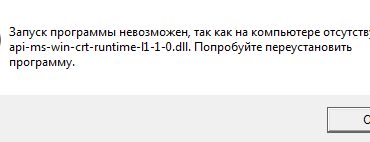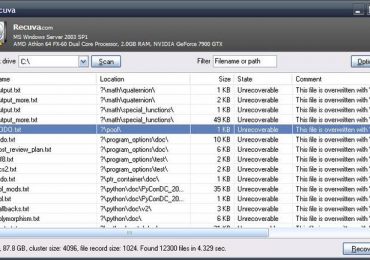Температура процессора это один из основных параметров работы компьютера. Значительное повышение температуры процессора может приводить к уменьшению производительности, не стабильной работе, а также серьезной поломке вашего компьютера. Поэтому очень важно следить за тем, чтобы температура всегда была в рамках нормы. В этом материале мы расскажем о том, как посмотреть температуру процессора
Сейчас существует большое количество разнообразных программ для наблюдения за текущим состояниям компьютера. С помощью таких программ можно контролировать температуру процессора и других компонентов компьютера, рабочие напряжения, скорость вращения кулеров и другие параметры. Ниже мы рассмотрим ряд наиболее известных программ, с помощью которых вы можете абсолютно бесплатно посмотреть температуру вашего процессора.
Чем проверить температуру процессора
HWMonitor
HWMonitor — одна из самых популярных программ, для наблюдения за температурой компьютера. С помощью HWMonitor вы можете посмотреть температуру процессора, видеокарты, чипсета, а также жестких дисков. Кроме этого данная программа позволяет контролировать скорость вращения кулера и текущие напряжения на материнской плате, оперативной памяти и процессоре.
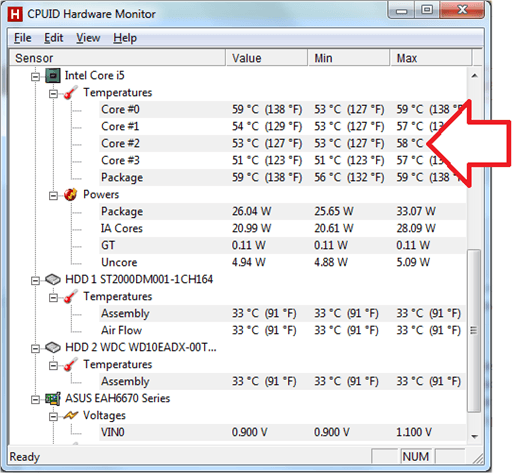
Можно сказать, что HWMonitor сосредотачивает в одном месте всю самую необходимую информацию о текущем состоянии компьютера. Очень важным преимуществом данной программы является то, что она регулярно обновляется и поддерживает не только настольные компьютеры, но и практически все модели ноутбуков.
Core Temp
Программа Core Temp также пользуется довольно большой популярностью. Особенностью данной программы является то, что она отображает практически всю возможную информацию о процессоре. Здесь можно узнать модель процессора, его частоту, напряжение, техпроцесс, сокет и т.д. Естественно здесь можно и узнать температуру процессора. Причем программа отображает не только текущую температуру, но также максимальную и минимальную, которую ей удалось зафиксировать.
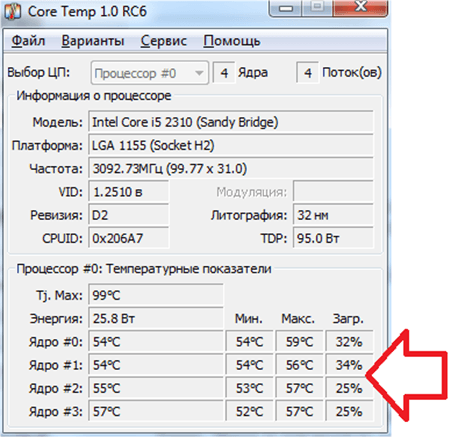
С другой стороны, в отличие от HWMonitor, данная программа отображает данные только об температуре процессора. А значит, для просмотра температуры других компонентов вам придется использовать другие программы.
SpeedFan
SpeedFan это программа, разработанная в первую очередь, для наблюдения за кулерами. Но, при желании, вы можете использовать ее для того чтобы проверить температуру процессора, видеокарты и жестких дисков.
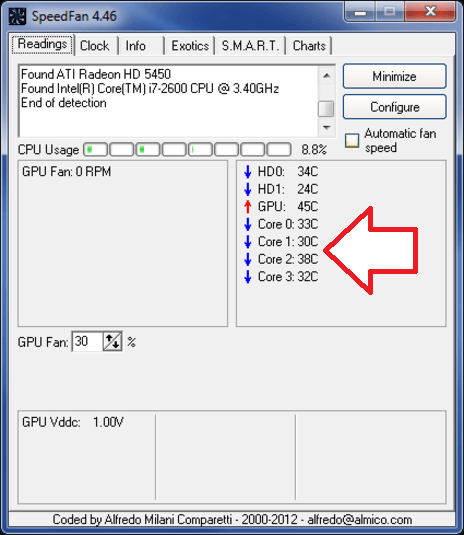
Поэтому если вы хотите просматривать не только температуру процессора, но и скорость вращения кулера на процессоре, то программа SpeedFan может стать отличным решением.
PC Wizard
PC Wizard – это программа для просмотра технических характеристик компьютера. В некотором смысле PC Wizard является аналогом известной программы Everest. Но, в отличие от Everest, программа PC Wizard является полностью бесплатной.
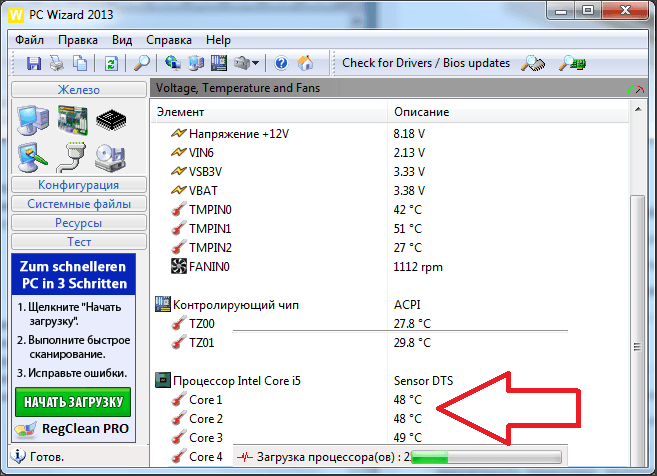
Единственным недостатком программы PC Wizard является большое количество информации, которую программа вываливает на пользователя. Иногда в этой куче не нужной информации бывает трудно найти то, что действительно нужно. Навигация по программе также организована не лучшим образом. Например, для того чтобы посмотреть температуру процессора нужно открыть раздел «Железо», а потом перейти в подраздел «Voltage, Temperature and Fans».